Control parental En el enrutador TP-Link Cómo configurar, limite el tiempo en Internet para un niño, vea la historia de los sitios asistió a los sitios

- 5074
- 255
- Eva Caldera
Control de los padres en el enrutador TP-Link: cómo configurar, limite el tiempo en Internet para un niño, vea la historia de los sitios asistió a los sitios
En esta instrucción paso a paso, mostraré cómo configurar el control de los padres en el enrutador TP-Link con una nueva interfaz web (que se hace en azul). En la nueva versión de la interfaz web, que se instala en modelos casi nuevos de enrutadores TP-Link, esta función se finalizó. Hubo una oportunidad para bloquear el acceso a los sitios por categorías: sitios para adultos, redes sociales, juegos, etc. D. (Es cierto que esto no está disponible en todos los modelos). También puede ver la historia de los sitios atendidos e inmediatamente bloquear el acceso a ellos.
Solo es necesario agregar el dispositivo del niño al control parental en el enrutador TP-Link, establecer restricciones en el nivel de filtrado y direcciones de sitios, y establecer una restricción temporal. Después de eso, en la interfaz web del enrutador, o en la aplicación Tether, puede ver las estadísticas de tiempo que su hijo gasta en Internet, una lista de sitios que visitó y, si es necesario, deshabilita manualmente el acceso a Internet.
A través del control de los padres, puede controlar cualquier dispositivo: teléfono, tableta, computadora portátil, consola de juegos, etc. D. El bloqueo de aplicaciones de tipo YouTube también funciona. Tanto por dominio (palabra) como tiempo.
Las principales funciones del control parental:
- Restricción temporal. Instalamos, por ejemplo, 4 horas. Esto significa que durante 4 horas (total) por día, el niño tendrá acceso a Internet. El enrutador corrige cuánto tiempo se usa la conexión a Internet en un dispositivo en particular (tiempo dedicado en línea). Y cuando termina el límite (en nuestro caso 4 horas), el acceso a Internet está bloqueado.
- Hora de dormir. Establecimos el tiempo en que Internet no funcionará en el dispositivo del niño. Por ejemplo, de 10 pm a 7 de la mañana. Después de las 7 a.m., la restricción temporal establecida por nosotros será válida.
- Nivel de filtración (según el contenido). Puede elegir el nivel: preescolares, escolares, adolescentes, adultos. Y configurar por separado el acceso a cierto contenido (redes sociales, juegos, contenido para adultos, etc. D.). Pero esta función no está disponible en todos los enrutadores TP-Link. Según tengo entendido, solo en los mejores modelos.
- Bloqueo de contenido en los sitios. Puede agregar direcciones de sitios específicos, o simplemente palabras. Y si esta palabra está en la dirección del sitio, entonces el acceso se bloqueará.
- Existe la oportunidad de ver la historia de los sitios atendidos y el tiempo en línea. También en cualquier momento, puede apagar independientemente el acceso a Internet y volver a encenderlo.
Control parental en el enrutador TP-Link
Consejo: Es importante proteger la configuración del enrutador. Para que aquellos a quienes limite el acceso a Internet no puedan entrar en la configuración del enrutador y pasar las restricciones apagándolas. Para hacer esto, instale una buena contraseña de administrador. Aquí está la instrucción: cómo cambiar la contraseña con Admin a otro en un enrutador. En los enrutadores TP -link, esto se puede hacer en la sección "Herramientas del sistema" - "Administración". O en la sección de nubes "TP-Link", si tiene un modelo con soporte para esta función.
- En primer lugar, debemos ir a la configuración del enrutador de enlace TP y ir a la sección avanzada: "Controles de los padres".

- Presione el botón "Agregar" (agregar).

- Establecemos el nombre del perfil y hacemos clic en el botón "Agregar" para agregar un dispositivo, o varios dispositivos.
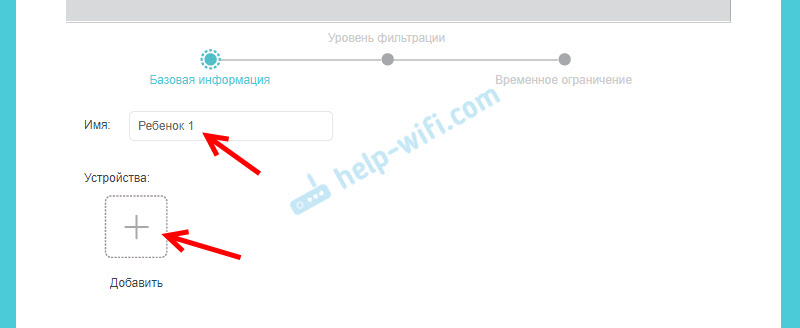
- Elija el dispositivo correcto de la lista.
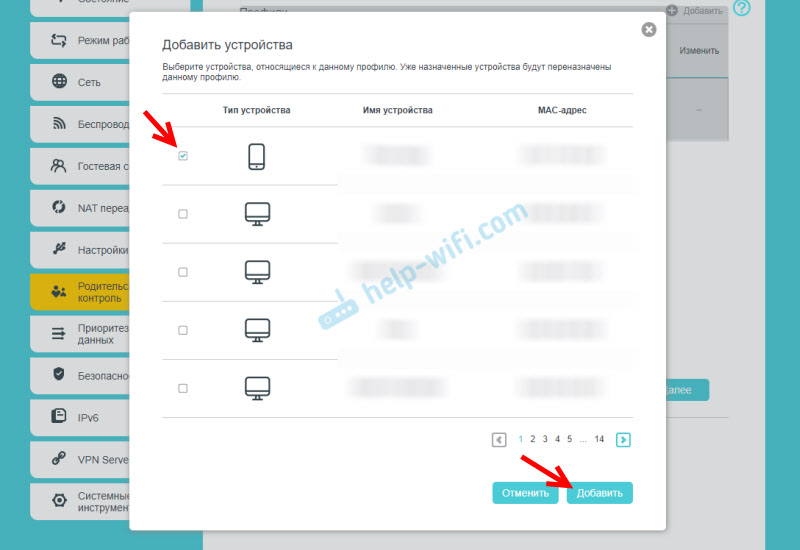 Importante! La lista de dispositivos puede tener dos dispositivos con el mismo nombre, pero con diferentes direcciones MAC. Elige todo. Lo principal es determinar correctamente el dispositivo correcto. Centrarse en el nombre. Si no puede determinar el dispositivo correcto, puede ver la dirección MAC. En los dispositivos móviles, la dirección MAC generalmente se puede encontrar en la configuración, en la sección "En el dispositivo". Luego trétalo con la dirección en la configuración del enrutador.
Importante! La lista de dispositivos puede tener dos dispositivos con el mismo nombre, pero con diferentes direcciones MAC. Elige todo. Lo principal es determinar correctamente el dispositivo correcto. Centrarse en el nombre. Si no puede determinar el dispositivo correcto, puede ver la dirección MAC. En los dispositivos móviles, la dirección MAC generalmente se puede encontrar en la configuración, en la sección "En el dispositivo". Luego trétalo con la dirección en la configuración del enrutador. - Después de agregar los dispositivos, haga clic en "Siguiente".
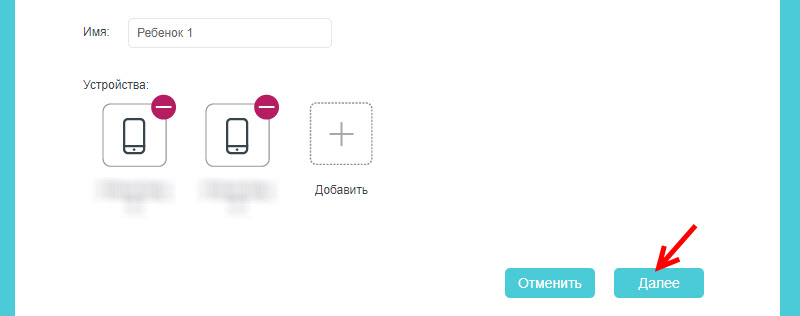
- Dependiendo del modelo del enrutador, puede aparecer una ventana con una opción de nivel de filtrado por categorías. Simplemente elija la edad del niño y qué categorías de contenido desea permitir o prohibir.
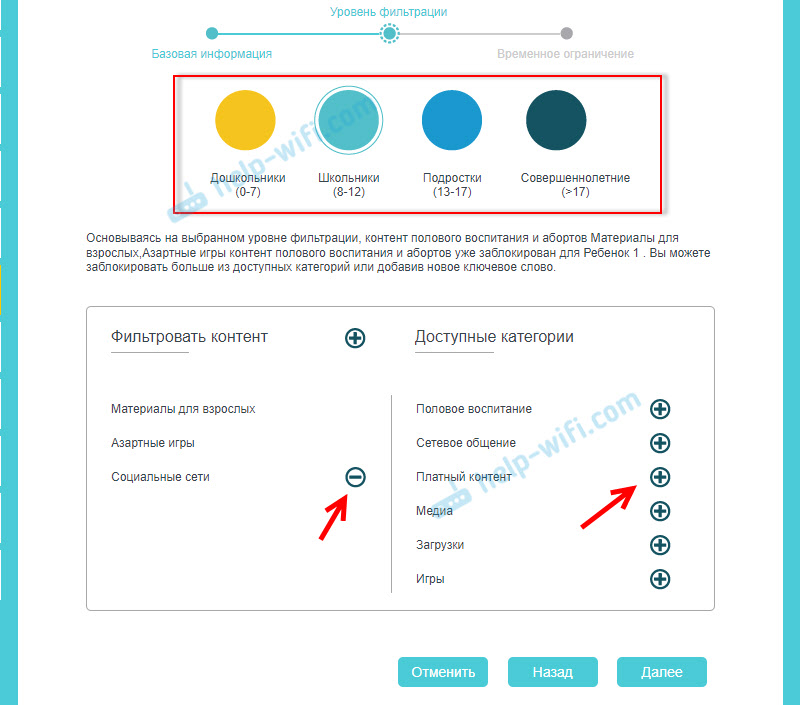 Si desea bloquear el acceso a los sitios para el niño en una dirección específica del sitio o por la palabra, haga clic en (+) y escriba la palabra/dirección del sitio, o seleccione el sitio/servicio/mensajero en la lista de la lista.
Si desea bloquear el acceso a los sitios para el niño en una dirección específica del sitio o por la palabra, haga clic en (+) y escriba la palabra/dirección del sitio, o seleccione el sitio/servicio/mensajero en la lista de la lista.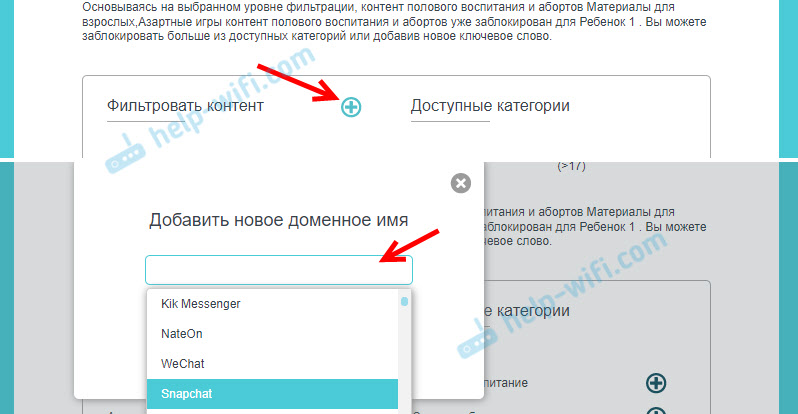 Si la función de bloqueo por categorías no está disponible en su modelo, aparecerá una ventana donde puede instalar el bloqueo en el sitio (por palabra en el dominio). Si necesario.
Si la función de bloqueo por categorías no está disponible en su modelo, aparecerá una ventana donde puede instalar el bloqueo en el sitio (por palabra en el dominio). Si necesario.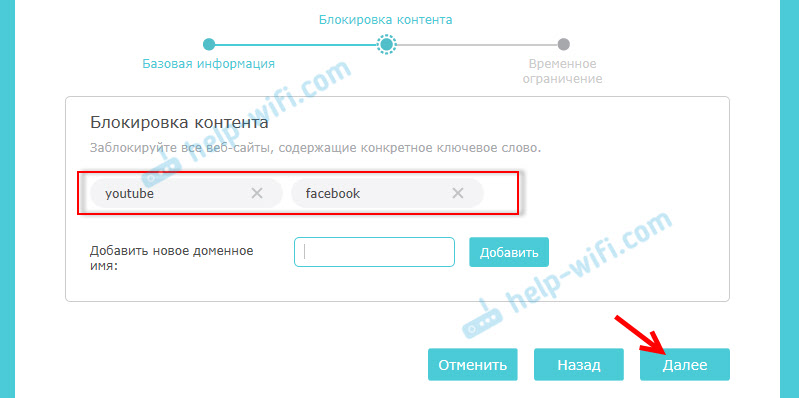 Puede editar la configuración en cualquier momento agregando nuevos sitios a la lista enumerada.
Puede editar la configuración en cualquier momento agregando nuevos sitios a la lista enumerada. - En el siguiente paso, debe establecer una restricción temporal de acceso a Internet para el dispositivo de su hijo. Una restricción temporal se puede establecer de lunes a viernes y los fines de semana (sábados y domingos). Simplemente colocamos una caja cerca del "encendido" y establecemos el tiempo con el control deslizante durante el cual su hijo tendrá acceso a Internet (para).
 Por ejemplo: Para los días de semana establecí un límite de 3 horas. Esto significa que los días de semana, un niño tendrá acceso a Internet durante tres horas al día. Pero no en una fila (por ejemplo, de 12 a 15), sino en total. Es decir, el niño pasó 30 minutos en Internet por la mañana, lo que significa que le quedan 2 horas 30 minutos todo el día. Puede usar todo el límite durante todo el día. Los fines de semana establecí un límite a las 6 en punto. Si no pone un lugar de checkplace, entonces las restricciones no se establecerán.
Por ejemplo: Para los días de semana establecí un límite de 3 horas. Esto significa que los días de semana, un niño tendrá acceso a Internet durante tres horas al día. Pero no en una fila (por ejemplo, de 12 a 15), sino en total. Es decir, el niño pasó 30 minutos en Internet por la mañana, lo que significa que le quedan 2 horas 30 minutos todo el día. Puede usar todo el límite durante todo el día. Los fines de semana establecí un límite a las 6 en punto. Si no pone un lugar de checkplace, entonces las restricciones no se establecerán.
Segunda configuración - Tiempo de sueño. Aquí establecemos el tiempo en que se desconectará el acceso a Internet, independientemente de la restricción temporal. De la tarde a la mañana.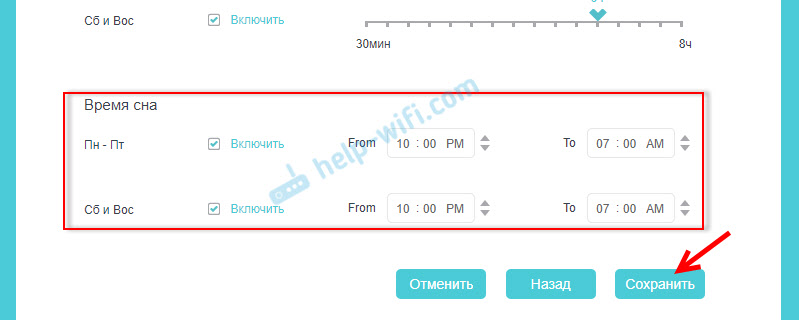
- Todo está listo. El perfil ha sido creado y ya está funcionando. El perfil se puede cambiar o eliminar.
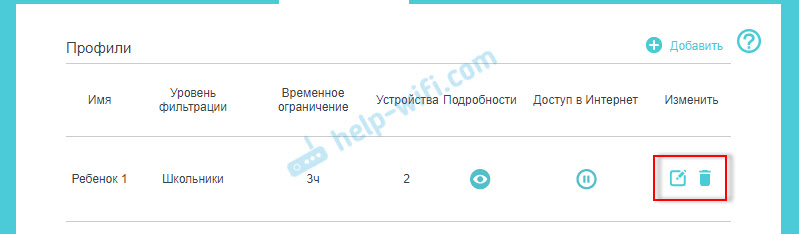
- Para deshabilitar manualmente el acceso a Internet, puede hacer clic en el botón "Pausa". También se puede hacer para verificar si el control de los padres funciona o no. Establecemos acceso a Internet y verificamos si hay acceso a Internet en el teléfono del niño.
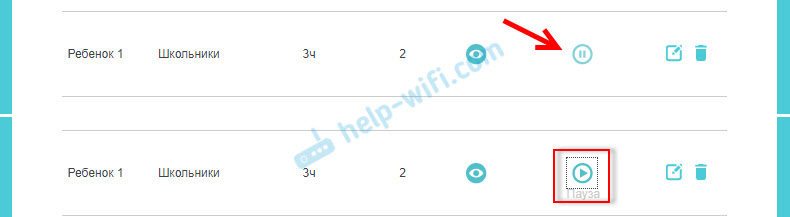 Solo tenga en cuenta que en el caso de un teléfono, para acceder a Internet, no puede usarse Wi-Fi, sino un Internet móvil (de un operador celular).
Solo tenga en cuenta que en el caso de un teléfono, para acceder a Internet, no puede usarse Wi-Fi, sino un Internet móvil (de un operador celular).
Historia del sitio visitado y tiempo en línea
Para ver las estadísticas, cuánto tiempo ha pasado actualmente la construcción del niño en Internet (hora en línea) y qué sitios ha visitado el niño: debe hacer clic en el botón en forma de ojo (detalles).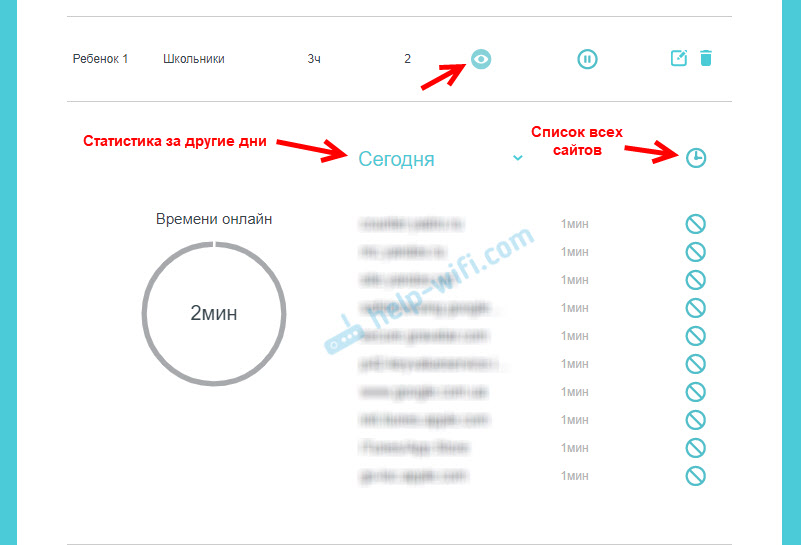 Puede ver la historia para otras fechas y abrir una lista de todos los sitios que el niño visitó desde el dispositivo que se agrega al control de los padres. También enfrente de cada sitio hay un botón, haciendo clic en el que agregamos el sitio a la lista de bloqueados.
Puede ver la historia para otras fechas y abrir una lista de todos los sitios que el niño visitó desde el dispositivo que se agrega al control de los padres. También enfrente de cada sitio hay un botón, haciendo clic en el que agregamos el sitio a la lista de bloqueados.
Al intentar ir al sitio bloqueado, o cuando se usa el límite completo del tiempo establecido, aparecerá un error de acceso a Internet en el dispositivo, o una advertencia de que se establece la restricción de control de los padres.
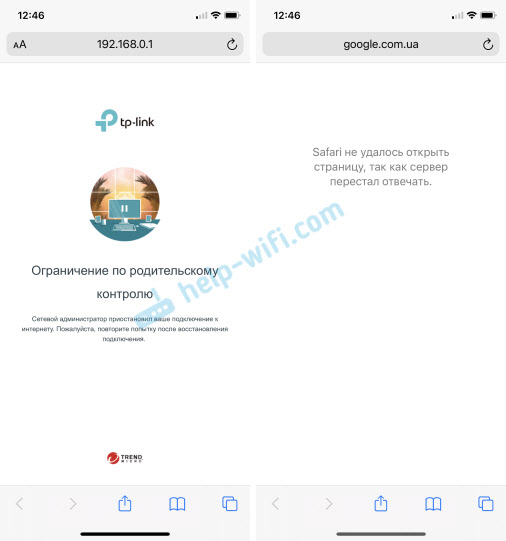
Bloqueo en aplicaciones separadas (YouTube, Instagram y T. D.) también funciona.
Configuración y gestión del control de los padres a través de la aplicación TP-Link Tether
El control de los padres se puede configurar desde un teléfono inteligente. A través de la aplicación TP-Link Tether. Allí puede crear un perfil de la misma manera, agregar dispositivos para niños, establecer restricciones en los sitios y el tiempo.
Importante! Es posible que no tenga estas configuraciones en la pestaña Homecare (como en mi captura de pantalla a continuación), sino en la pestaña "Herramientas".
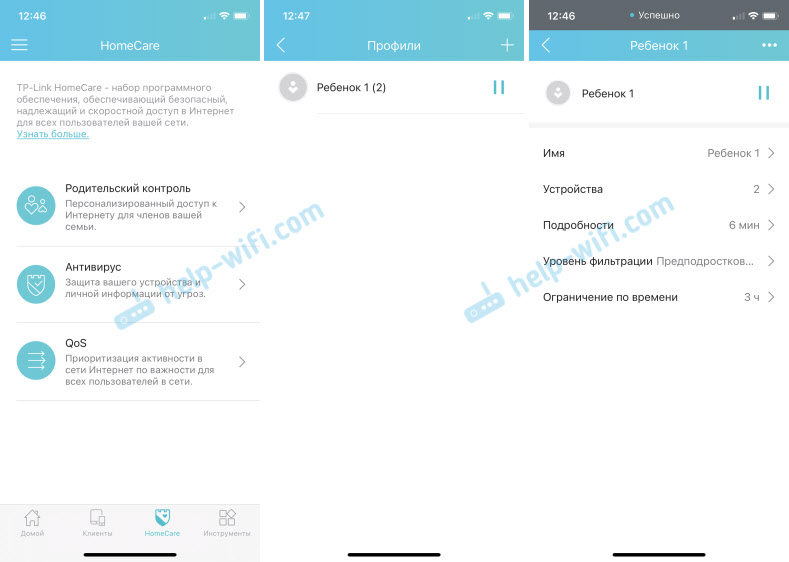
Al igual que a través de la interfaz web del enrutador, puede desconectar por la fuerza Internet y ver el historial de los sitios visitados por dispositivos que se agregan al control de los padres en la configuración del enrutador.
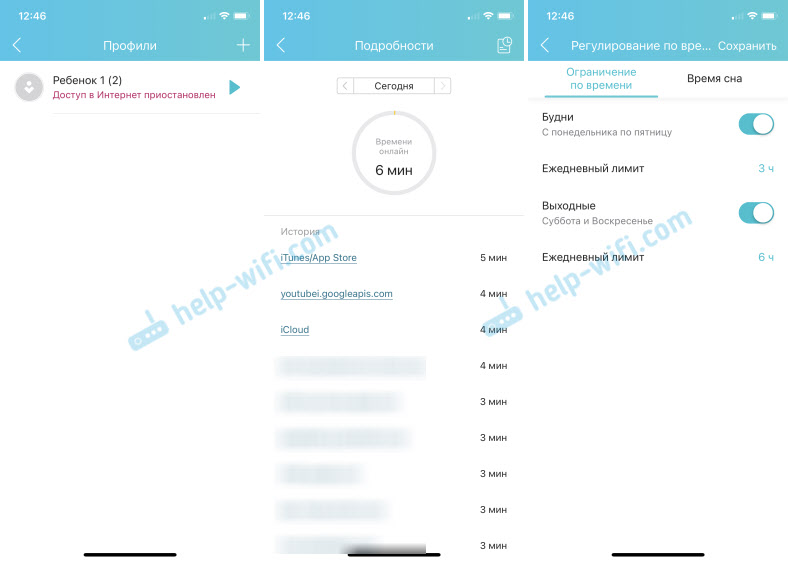
Creo que para muchos configurar el control de los padres a través de la aplicación desde un teléfono inteligente será mucho más fácil que a través de la interfaz web del enrutador. Es mucho más conveniente de administrar, no necesita abrir la configuración del enrutador a través del navegador cada vez.
- « Las luces de Internet (indicador WAN) en el enrutador no se queman. Qué hacer?
- Debes desatar el control remoto para el televisor desde la consola Android TV »

